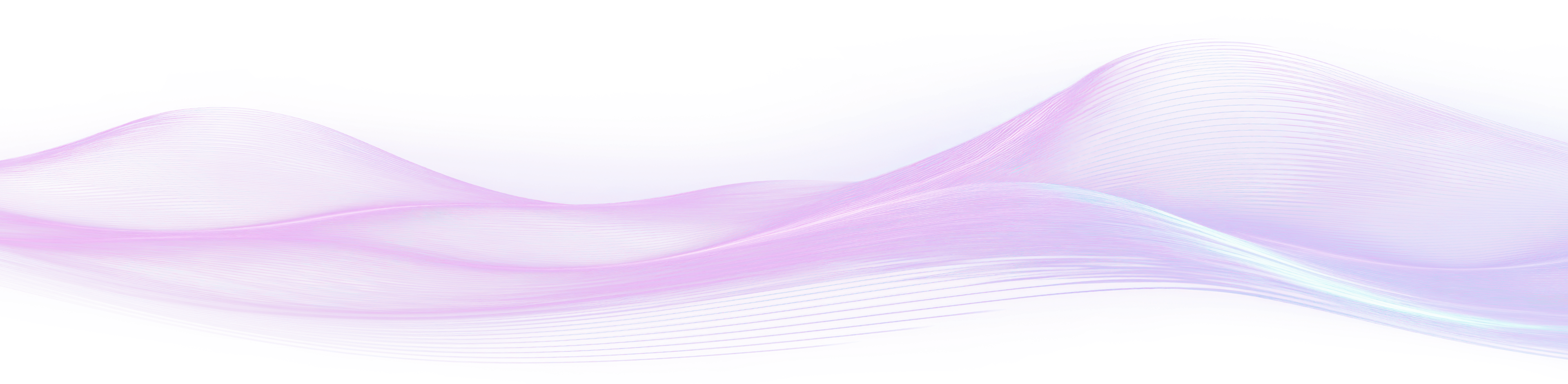Převod textu na řeč
Převeďte text na řeč pomocí AI generátoru hlasu Speaktor. Transformujte psaný obsah do přirozeně znějícího zvuku ve více než 50 jazycích. Nahrajte dokumenty nebo vložte text pro online převod textu na řeč.
Důvěřují nám jednotlivci z
Převeďte text na řeč ve studiové kvalitě
Transformujte psaný text na zvuk s AI generátorem hlasu Speaktor, který poskytuje studiovou kvalitu zvuku ve více než 50 jazycích. Vytvořte přirozeně znějící převod textu na řeč s jasnou výslovností a autentickými přízvuky.
Přidejte emoce do AI hlasů
Převeďte text na řeč se skutečnou emocionální hloubkou. AI generátor hlasu Speaktor zachycuje jemné tóny a pocity v každém slově. Vytvořte zvuk, který vyjadřuje štěstí, drama, naléhavost nebo profesionalitu.
Nejlepší řešení pro převod textu na řeč pomocí umělé inteligence
Snadné použití
Začněte během několika sekund - bez nutnosti učení. Nástroj Speaktor pro převod textu na řeč pomocí umělé inteligence umožňuje rychlé a snadné převedení textu na přirozený zvuk.
Cenově dostupný
Vytvářejte vysoce kvalitní AI voiceovery za zlomek ceny tradičního nahrávání hlasu. Speaktor nabízí cenově dostupné plány pro jednotlivce i firmy.
Pohodlný
Převeďte text na řeč přímo v aplikaci Speaktor - bez dalších kroků. Proměňte jakýkoli psaný obsah v audio pro poslech bez použití rukou kdykoli a kdekoli.
AI Text to Speech, kterému důvěřují miliony lidí po celém světě
Nejlépe hodnocený generátor hlasu s umělou inteligencí na hlavních recenzních platformách.
Jak převést text na řeč
Převeďte text na řeč během několika sekund s generátorem hlasu Speaktor AI. Proměňte psaný obsah v přirozeně znějící audio ve více než 50 jazycích pomocí několika kliknutí.
Nahrajte svůj text nebo dokument
Vyberte si hlas
Poslouchejte audio okamžitě
Stáhněte si audio a používejte
Co říkají uživatelé Speaktoru
Často kladené otázky - Obecné
Převod textu na řeč (TTS) je technologie poháněná umělou inteligencí, která převádí psaný text na mluvenou řeč. Běžně se používá k poslechu článků, knih, scénářů a dalšího obsahu, což je ideální pro multitasking, zlepšení přístupnosti a vytváření vysoce kvalitních voiceoverů.
Převod textu na řeč funguje pomocí umělé inteligence, která převádí psaný text na mluvenou řeč. Speaktor používá pokročilé hlasové modely AI k vytváření přirozeně znějících voiceoverů z jakéhokoli textu během několika kliknutí.
Převod textu na řeč nabízí mnoho výhod včetně zvýšené přístupnosti, podpory multitaskingu, zlepšení zapamatování při učení a rychlejší tvorby obsahu. Je ideální pro studenty, profesionály i tvůrce.
AI voiceover je syntetická zvuková nahrávka generovaná umělou inteligencí z psaného textu. Speaktor umožňuje uživatelům vytvářet profesionální voiceovery bez nahrávání vlastního hlasu, což urychluje a usnadňuje tvorbu obsahu.
Převod textu na řeč používá široká škála lidí včetně studentů, pedagogů, marketérů, tvůrců obsahu, zrakově postižených uživatelů a firem, které potřebují škálovatelný hlasový obsah pro školení, média nebo zákaznickou podporu.
Moderní AI voiceovery znějí velmi realisticky díky pokrokům v hlubokém učení a syntéze řeči. Mnoho nástrojů nyní nabízí hlasy, které napodobují lidský tón, emoce a tempo, což je činí vhodnými pro profesionální použití.
Převod textu na řeč označuje obecný proces převodu textu na mluvenou řeč, zatímco AI voiceover se více zaměřuje na vytváření přirozeného, expresivního a produkčně připraveného zvuku pro použití v médiích, marketingu a obsahu.
AI voiceovery mohou nahradit lidské hlasové herce pro mnoho úkolů jako jsou vysvětlující videa, produktové ukázky nebo interní školení. Nicméně lidský hlas je stále preferován pro projekty vyžadující emocionální nuance a výkon.
Ano, používání AI voiceoverů je legální, pokud máte právo používat text a dodržujete licenční podmínky hlasového softwaru. Vždy se ujistěte, že obsah neporušuje autorská práva nebo nenapodobuje skutečné osoby.
 Angličtina
Angličtina Arabština
Arabština Čínština
Čínština Čeština
Čeština Dánština
Dánština Nizozemština
Nizozemština Němčina
Němčina Finština
Finština Řečtina
Řečtina Hindština
Hindština Indonéština
Indonéština Italština
Italština Japonština
Japonština Korejština
Korejština Malajština
Malajština Portugalština
Portugalština Rumunština
Rumunština Ruština
Ruština Španělština
Španělština Švédština
Švédština Turečtina
Turečtina Francouzština
Francouzština Polština
Polština Bulharština
Bulharština Chorvatština
Chorvatština Slovenština
Slovenština Ukrajinština
Ukrajinština